- Зохиолч Abigail Brown [email protected].
- Public 2023-12-17 06:56.
- Хамгийн сүүлд өөрчлөгдсөн 2025-01-24 12:18.
Та эрдэм шинжилгээний өгүүлэл дээр ажиллаж байхдаа ишлэлээ иш татах, тайлбар өгөх, тайлбар хийх нь чухал. Windows-д зориулсан Microsoft Word-д зүүлт тайлбар, мөн Mac-д зориулсан Microsoft Word-д зүүлт тайлбар нэмэхэд хялбар байдаг. Word нь үйл явцыг автоматжуулдаг тул дугаарлалт үргэлж зөв байдаг. Түүнчлэн, хэрэв та баримт бичигт өөрчлөлт хийвэл Word нь зүүлт тайлбарыг зөв хуудас руу автоматаар зөөдөг.
Энэ нийтлэл дэх заавар нь Microsoft 365, Word 2019, Word 2016, Word 2013, Word 2010, Word 2007, Mac-д зориулсан Microsoft 365, Mac-д зориулсан Word 2019, Mac-д зориулсан Word 2016-д хамаарна.
Microsoft Word дээр зүүлт тайлбарыг хэрхэн оруулах вэ
Microsoft Word дээр зүүлт тайлбар оруулахын тулд:
- Текстийн зүүлт тэмдэглэгээг хүссэн газартаа курсорыг байрлуул. Та дугаараа бичих шаардлагагүй. Энэ нь автоматаар хийгддэг.
-
Лавлах табыг сонгоно уу.

Image -
Зүүлт тайлбар бүлэгт Зүүлт тайлбар оруулах-г сонгоно уу. Энэ нь текстэнд дээд үсгийн дугаарыг байрлуулж, курсорыг хуудасны доод хэсэгт шилжүүлнэ.

Image -
Зүүлт тайлбарыг бичээд дурын формат нэмнэ үү.

Image -
Баримт бичигт байгаа байрандаа буцахын тулд зүүлт тайлбарын эхэнд байгаа тоо эсвэл тэмдэг дээр давхар товшино уу.

Image
Та хүссэн дарааллаар зүүлт тайлбар нэмнэ үү. Word нь дугаарлалтаа автоматаар шинэчилж, зүүлт тайлбарыг баримт бичигт дараалан харуулах болно.
Microsoft Word дээрх зүүлт тайлбарыг хэрхэн арилгах вэ
Та зүүлт тайлбарыг арилгахыг хүсвэл текстэн доторх лавлагааны дугаарыг тодруулж, Устгах товчийг дарна уу. Microsoft Word нь үлдсэн зүүлт тайлбаруудыг автоматаар дахин дугаарлана.
Зүүлт тайлбар ба Төгсгөл
Microsoft Word нь зүүлт болон төгсгөлийн тайлбарыг хоёуланг нь үүсгэдэг. Энэ хоёрын цорын ганц ялгаа нь эдгээр элементүүд баримт бичигт харагдах газар юм. Хуудасны доод талд түүний лавлагааны дугаарыг агуулсан зүүлт тайлбар гарч ирнэ. Төгсгөлийн тайлбарууд баримт бичгийн төгсгөлд гарч ирнэ. Төгсгөлийн тайлбарыг байрлуулахын тулд References таб руу ороод Insert Endnote-г сонгоно уу.
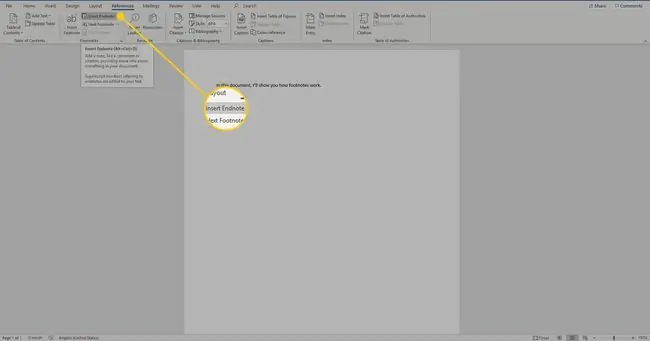
Зүүлт тайлбарыг төгсгөлийн тайлбар болгон хөрвүүлэхийн тулд хуудасны доод талд байгаа зүүлт тайлбар дээр хулганы баруун товчийг дараад Төгсгөлийн тайлбар руу хөрвүүлэх-г сонгоно уу. Төгсгөлийн тайлбарыг зүүлт тайлбар болгон хөрвүүлэхийн тулд төгсгөлийн тайлбар дээр хулганы баруун товчийг дараад Хөрвүүлэх зүүлт-г сонгоно уу.
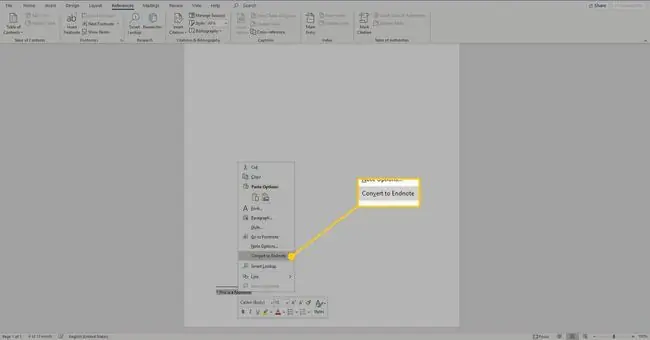
Зүүлэл болон төгсгөлийн тэмдэглэлд зориулсан компьютерийн гарын товчлолууд
Microsoft Word баримт бичигт зүүлт тайлбар болон төгсгөлийн тайлбар оруулахын тулд дараах Windows PC-ийн гарын товчлолыг ашиглана уу:
- Зүүлт тайлбар оруулахын тулд Alt+Ctrl+F дарна уу.
- Төгсгөлийн тайлбар оруулахын тулд Alt+Ctrl+D дарна уу.
Зүүлт тайлбар болон төгсгөлийн тайлбарыг хэрхэн өөрчлөх вэ
Та зүүлт тайлбар болон төгсгөлийн тайлбарыг үүсгэсний дараа дараах алхмуудыг даган эдгээр элементийн формат болон байршлыг өөрчилнө үү:
-
Лавлах таб руу орж, Зүүлт тэмдэглэл хэсгээс Бусад сонголт-г сонгоно уу.дүрс.

Image -
Зүүлэл болон төгсгөлийн тэмдэглэл харилцах цонхноос хүссэн сонголтоо сонгоно уу. Зүүлт болон төгсгөлийн тайлбар, дугаарлалтын формат, захиалгат тэмдэг, тэмдэг, эхлэлийн дугаар болон дугаарлалтыг бүх баримт бичигт хэрэглэх эсэхээс сонгоно уу.

Image -
Өөрчлөлтийг хэрэгжүүлэхийн тулд Insert-г сонгоно уу.

Image






